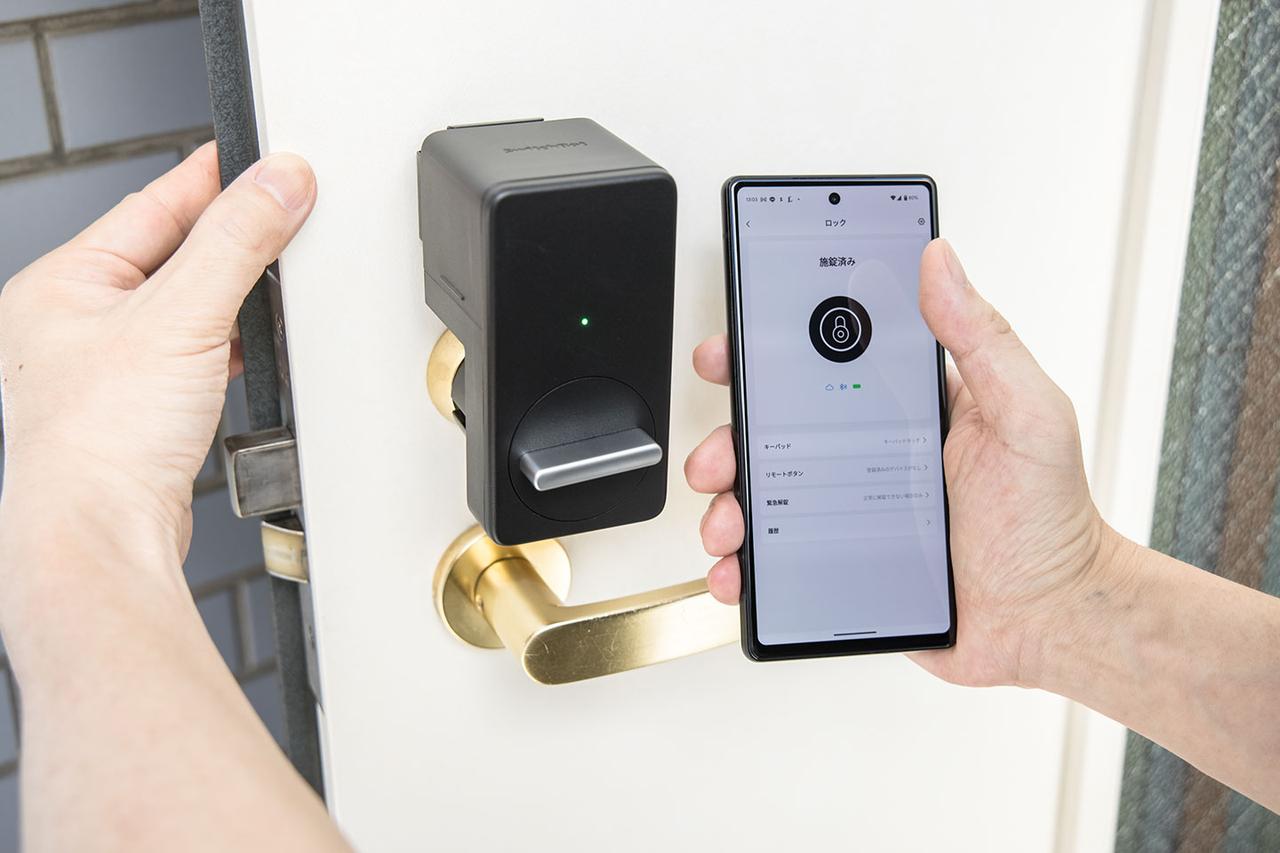「そろそろスマートロックを導入したーい!」と考えているご家庭に。
スマートスピーカーやスマートリモコンで家電を操作できるようにする、いわゆる「スマートホーム化」を進めると、次に着手したくなるのが玄関ドアの施錠・開錠をスマート化するスマートロックの導入。
…なのですが、いかんせん家全体のセキュリティにも関わることですし、気軽には導入できないと考えているご家庭が多いはず。
ここでは、比較的導入しやすい価格でオプションも充実した「SwitchBot スマートロック」を使って、スマートロック初心者が実際に自宅へ設置するところから利用シーンまで、順を追って紹介していきます。
まずはおさらい。スマートロックってなんだっけ?
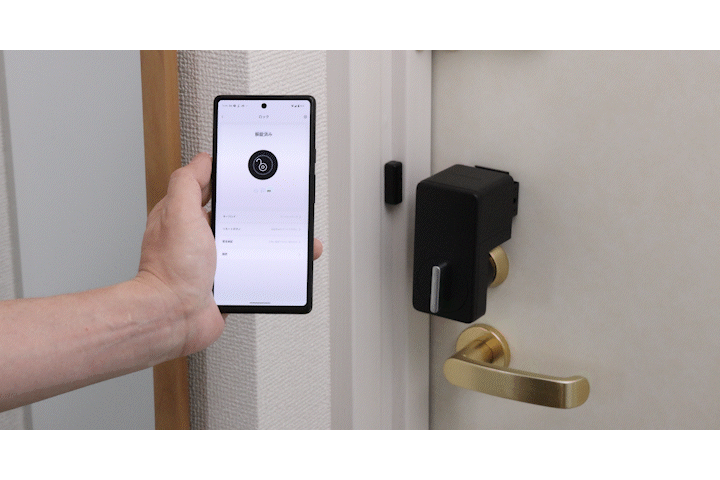
物理的な鍵を使わずにドアの施錠・開錠ができるのが、スマートロックの基本機能。
SwitchBot スマートロックを単体で使った場合には、スマホアプリ画面のボタンを押すことでドアのサムターンを「ウイーン!」と回して鍵を操作してくれる仕組みになっています。
もちろんスマートロックの存在は知っていましたが、いざ自宅にポンと後付けできてしまうと、テンションが上がってつい何度も動かしてしまいます。これぞスマートホームの醍醐味。
今回はこれに加え、オプションの「SwitchBot 指紋認証パッド」を設置。数字のパスコード入力や指紋認証、NFCカードでも解錠できるようにします。さらに後半では、すでに家庭内に導入していたスマートリモコン「SwitchBot ハブ2」と連携させ、外出先からの遠隔ドアロック操作にもチャレンジしてみましょう。
自宅の最重要パートだから、スマートロックの設置は慎重に

さっそく玄関ドアへスマートロックを設置していきます。と、その前にまずは各パーツの確認から。
写真右手がSwitchBot スマートロック。ドアのサムターンを回すためのサムターンアダプターは3サイズ同梱されていますね。それと、スマートロック本体とは別に、ドア枠にも小さな長方形のマグネットを取り付ける必要があります。
そして写真では左手に並べたのが、玄関ドア外に設置するオプション、SwitchBot 指紋認証パッドのパーツ一式です。

自宅の玄関ロックに合ったサイズのサムターンアダプターを取り付けたら、ベースアダプターの高さを調整してネジ留めし、本体の設置準備は完了。なお、スマートロック本体、指紋認証パッドともに、電源はちょっと珍しいCR123Aリチウム電池2本を使います。
ところで、円形のサムターンアダプターの基部は購入時にフィルムテープで固定されています。これを設置完了までつけっぱなしにしておくと、位置がズレにくくなるのでオススメですよ。
各パーツともに、ドア面や壁面への設置は3M製の両面テープで貼り付けて固定する方式。そして、このテープの粘着力、ならびにマグネットの磁力は非常に強力です。貼り付けや剥離でおうちにダメージを与えないよう、作業はくれぐれも慎重に!
SwitchBotアプリの基本設定と操作はとってもシンプル

設置して「SwitchBotアプリ」にデバイスを追加すれば、スマホアプリから玄関の施錠・開錠ができるようになります。アプリの初期設定は非常にシンプルで簡単。こういうところは、さすがIoTデバイス累計販売台数No.1のSwitchBotだな、と感心しました。
スマートロック導入後も、もちろんこれまで通りに物理キーも使えますし、SwitchBot スマートロックの上からでもサムターンをひねって手動で鍵の開け閉めができるので、単純に「いままでのウチの鍵に、スマートロックの機能がプラスされた状態」と考えて問題ありません。
ご家族にデジタルな機械が苦手な方がいたとしても、スマートロックを使うかどうかはそれぞれが自分で決められるというわけですね。
スマートロックの実用性が飛躍的に向上する 「指紋認証パッド」

続いて玄関外に設置したのが、SwitchBot スマートロックをさらに便利にするオプション、SwitchBot 指紋認証パッド。
こちらの取り付けは、あらかじめSwitchBotアプリの設定をしたうえで、玄関ドアに貼り付けるだけ。
電池駆動かつワイヤレス接続なので、スマートロック本体に近いところであれば設置場所は自由。ただし、電池交換時などで取り外す際には底面にピンを差し込む仕様のため、指紋認証パッドのすぐ真下に鍵のシリンダーなどが干渉しないよう、下方向に多少の余白を確保するのがポイントです。

SmartBot 指紋認証パッドを連携させたSwitchBot スマートロックは「6~12桁の数字パスコード」「指紋」そして製品に付属する「NFCカード」で解錠ができるようになります。
いずれも、「1回のみ有効」「期限内のみ有効」といった制限つきの認証が設定でき、ロック開閉の履歴もアプリから確認できるとあって、たとえば自宅でお稽古事やレッスンをしていたり、ホームパーティーをよく開催したりするといった来客が多いご家庭では、特に便利に活用できるのではないでしょうか。
「SwitchBot ハブ 」シリーズと連携して外出先から操作可能に

SwitchBot スマートロックは、「SwitchBot ハブミニ」や「SwitchBot ハブ2」といった同社スマートリモコン製品と連携させることで、外出先からでも遠隔で鍵を操作できるようになります。
家族が帰宅したときに職場からロック解錠できたり、外出中に鍵のかけ忘れに気付いたときでもスマホで施錠できたりと、かなり生活が激変するので、SwitchBot スマートロックを導入するなら、スマートリモコンもセットで検討するべきですよ!
せっかくなのでスマートリモコンも使いこなそう!
そうそう。生活激変といえば、「SwitchBot ハブ」シリーズ本来の機能にも触れないわけにはいきません。
これらのスマートリモコン製品は、家じゅうの赤外線リモコンのパターンを登録してスマホのSwitchBotアプリからもリモコン操作を可能にする優れもの。リモコンの赤外線信号は、SwitchBotハブがそれぞれの家電へ飛ばしてくれる仕組みです。
シーリングライトなどの照明、テレビやレコーダー、エアコンなど、赤外線リモコンを使う家電の多くに対応し、その対応可能なリモコン型番の数は、なんと83,934種類。タイマーや気温などの条件を登録したオートメーション設定で「何時になったらリビングの明かりをつけてエアコンをONにする」なんて複雑な動作を自動化することもできます。

今回スマートロックと連携させたSwitchBot ハブ2の場合、前面パネルに温度・湿度の表示ができるようになったおかげで、温湿度計と連動させたオートメーションの動作が見た目でパッとわかるようになりました。「あ、いま部屋の気温が上がったから、オートメーション設定でエアコンが動きだしたんだな」なんて具合です。
また、SwitchBot ハブ2は、リモコンの赤外線機能が大幅にアップデートされて、飛距離30mのメイン赤外線LEDのほかにも6つの補助用赤外線LEDが搭載されました。最大受信距離15mの赤外線受信モジュールも2つ備え、送受信とも部屋での設置自由度が高くなったのが特長です。
ちなみに、SwitchBotのセット販売品「遠隔操作ドアロックセット」には、SwitchBot スマートロック、SmartBot 指紋認証パッドに加えて、このSwitchBot ハブ2が同梱されています。
スムーズに設置できた「SwitchBot スマートロック」。初心者にもおすすめ
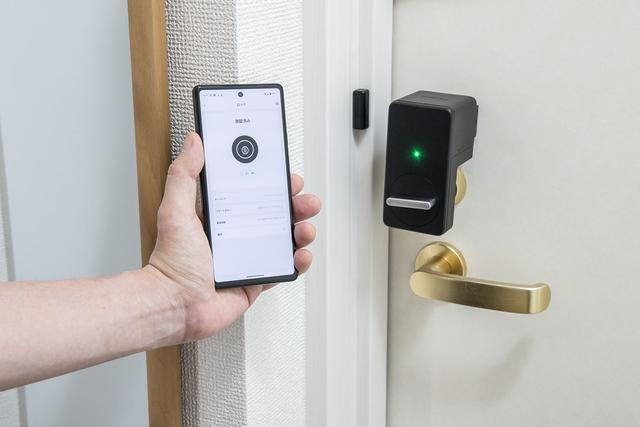
スマートロック本体のみでもスマホから施錠・解錠ができて、指紋やパスコード、NFCカードでの解錠ができるようになる指紋認証パッド、そして外出先からでもロックを操作できるようになるスマートリモコン連携と、オプションとの組み合わせで使い方の幅が広がる「SwitchBot スマートロック」。
まずは本体だけを購入しスマートロックの使い勝手を試してみて、それから必要なオプションを買い足すのでもいいですし、スマートリモコンも欲しいのなら、はじめからフル機能のオプションがそろう遠隔操作ドアセットで自宅のスマート化を一気に推し進めるのも良いのでは。
ひとつのアプリでスマートロック含めたスマートホームをまるごと設定・管理できるSwitchBotアプリの使いやすさは好感触ですし、オプション含め比較的手に取りやすい価格なのも魅力。スマートロック初心者にこそ、おすすめできる一台です。
Source: SwitchBot